카테고리 없음
Electron + Vue를 이용하여 데스크톱앱 만들기!
자바조아!
2022. 7. 20. 00:16
1. 사전작업 |
아래 사이트에 들어가서 NPM을 설치해주세요.
npm 은 자바스크립트 프로그래밍 언어를 위한 패키지 관리자입니다.

비주얼 스튜디오 코드 설치
해당 글에서는 비주얼 스튜디오 코드로 설명을 드립니다.
https://code.visualstudio.com/

2. 설치하기 |
프로젝트를 생성하기 위한 적당한 폴더로 이동해주세요. 저는 아래 위치에다가 작업을 하겠습니다.
C:\Project\workspace2
해당 경로에서 아래 명령어를 수행해주세요.
npm install -g @vue/cli
npm -i -g @vue/cli-init
vue create electron-vue
마지막 명령어를 입력 후 아래 그림 처럼 설정해주세요.
스페이스 바를 누르면 체크를 할수 있고 엔터를 누르면 다음설정으로 이동이 가능합니다.
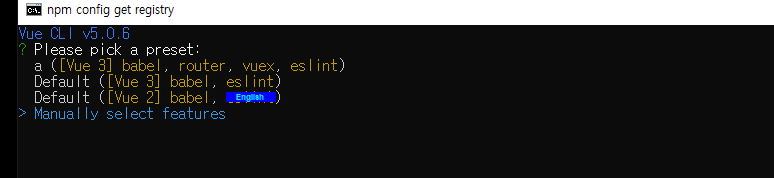



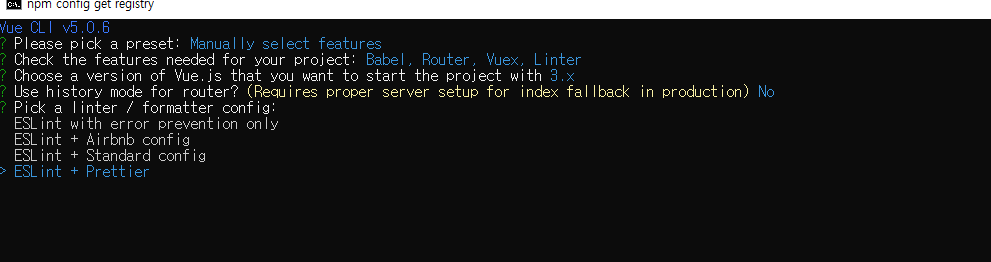



위의 설정들을 진행해주시면 설치가 진행됩니다.
기다립시다.

설치가 완료되었습니다.
이제 사전작업에서 설치한 Visual Studio 코드를 실행해서 만들어진 폴더를 열어줍시다.


임포트가 되었다면 아래와 같이 폴더구조가 보일 것 입니다.

이제 추가적인 Vue 플러그인을 설치해봅시다. 터미널을 열어줍니다.



3. 실행하기 |
이제 설치가 끝냈으니 실행을 해봅시다.
먼저 4번의 플러그인을 설치하고 오세요.
설치가 끝났으면
Ctrl + Shift + P를 누르고 아래화면처럼 검색후 엔터쳐줍시다.

그러면 아래쪽에 Npm Script창이 나타나는데

serve : 웹으로실행
build : vue 빌드
electron:build : 일렉트론 빌드 exe 파일이 만들어지겠죠?
electron:serve : 데스크톱앱으로 실행
아래와 같은 화면을 얻었다면 성공입니다.
즐거운 개발합시다.

4. IDE 플러그인 설치 |
아래의 플러그인들을 설치해줍시다. 저는 설치가 되어있어서 Install이 뜨지 않습니다.


